

パキスタン在住のブルトです!
この記事では
在宅、リモートワーク、自宅利用に最適な
安価なプリンターをご紹介します
ちなみにプリンターを選ぶ際このような悩み事はありませんか?
- 自宅なので場所をとりたくない
- 場所的に有線LANを繋げられない
- あまりプリンターにお金をかけられない
この記事でご紹介するエプソンのプリンターであれば
そのようなお悩みを解決することが可能です!
別の記事ではパソコン用に利用ができる
おすすめ有線LAN拡張アダプターのご紹介などもしていますので
お時間ありましたら是非お立ち寄りください↓
「エプソン:インクジェット複合機カラリオ EW-452A」がおすすめ!

特徴
- コンパクト
- かんたんスマホ接続&連携
- モノクロ/カラー印刷(インクジェット)
- 最大A4印刷
- 両面印刷
- コピー/スキャン/プリント
メリット
こちらのプリンターはコンパクトな設計になっています
幅/奥行き/高さが375×578×242(mm)と
複合プリンターの中では小さめのサイズで
場所をとらず設置することができます
僕はリモートワーク時に使えるプリンターを探していましたが
仕事部屋があまり大きくない部屋だったので
場所をとりたくないということもあり
コンパクトなこちらのプリンターを購入
デスク横に置いていても圧迫感もなく使えています
スマホ連携
またスマホとの連携が容易に可能です

iPhoneであれば
このようにプリンター液晶側で移っているQRコード読み取るだけで
直接スマホとプリンターをつなぎ印刷指示などをかけることが可能です

もちろん無線LAN(Wi-Fi)との接続も可能だよ!
今ではほとんどの方がスマホを持っており
そのスマホのカメラで撮影することが多いですよね
iPhoneで撮影した画像データを
直接プリンターに送ることができるため
即座に印刷も可能です
iPhoneに初期から入っている写真アプリ(アルバム)を立ち上げ
該当の写真を選択
左下にある□から上矢印が出ているボタンを押します

すると上記画面が出てくるのでプリントを選択

プリンタの箇所で本プリンターを選択
そのあとは必要に応じて設定をしていきます
「メディアと品質」を選択すると
画質を上げることができたり
印刷用紙の種類を選択できたりと
細かな設定も可能となっています

封筒やはがきの印刷も対応しているよ!
注意点
こちらはA4タイプのプリンターとなるため
A3まで印刷をしたいということであれば
A3対応モデルをお買い求めください
補足:スマホアプリ Epson Smart Panel
エプソンから配信されているEpson Smart Panelを利用すれば
スマホから印刷指示、コピーやスキャンの指示をかけることも可能です
スキャンをした場合はスマホ上にデータが保管されます
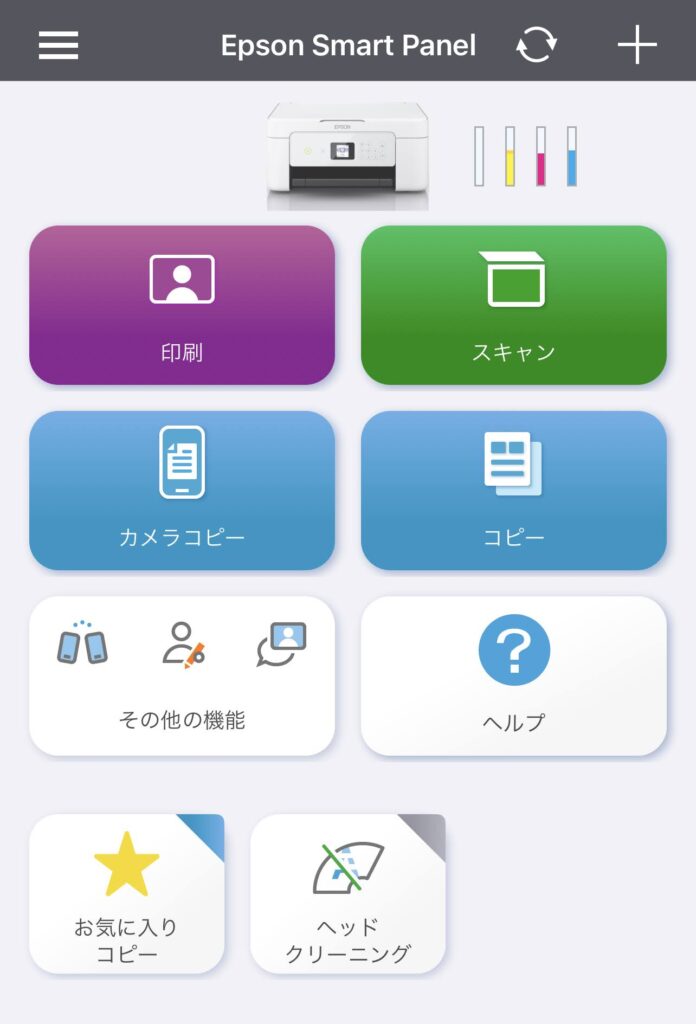

スマホだけで完結できるのは便利ですね!
機能比較
似た性能であるCanon TS3530との比較をしてみました
| EW-452A | TS3530 | |
|---|---|---|
| メーカー | EPSON | Canon |
| 印刷/コピー/スキャン | 〇/〇/〇 | 〇/〇/〇 |
| インク | 4色 | 4色 |
| 最大用紙枚数(A4) | 最大100枚 | 最大60枚 |
| 最大用紙サイズ | A4 | A4 |
| WiFi接続 | 〇 | 〇 |
| 両面印刷対応 | 〇 | × |
| 本体サイズ(幅/奥行き/高さ) | 約375×578×242(mm) | 約435×327×145(mm) |
最大用紙枚数はEPSONが上回り
Canonは両面印刷機能を備えられていません
しかしEPSONは
両面印刷機能がついているため
表面を印刷した後に
裏面に差し替える必要もなく
自動で両面印刷をしてくれる点も
ポイントになります
本体サイズの全体的な大きさは
Canonの方がやや小さく思えますが
EPSONは横幅がより小さく
狭いスペースにも収まりやすいです
僕の場合は
デスク横に置いている小さめの袖机に置いていますが
ぴったりと収まっており
場所も取っていません
極端に言えば
パソコンを置いているデスクに
並列しておくことも可能です
まとめ
EPSONのEW-452Aプリンターであれば
購入費用を抑えながらも
必要最低限の機能である印刷、コピー、スキャンを利用することができるうえに
スマホとの連携でより便利に使用することができます
さらに本体サイズもコンパクトであるため
自宅に置く場合もスペースをとらず設置が可能です
リモートワーク(在宅)が増えてきた中
プリンターをご検討されていらっしゃる方も多いかとは思いますが
安くていい品ということであれば
こちらをぜひご検討ください





コメント